Introduktion
Ønsker du, at tage imod betalinger via MobilePay, så skal MobilePay først aktiveres i din betalingsgateway (f.eks. OnPay). Hvis du har din betalingsgateway igennem os, kan du aktivere MobilePay via dit kundecenter eller ved at kontakte vores kundeservice. Dette kræver ikke separat registrering ved MobilePay fordi opsætningen kører igennem din eksisterende indløsningsaftale. Har du en anden betalingsgateway (ePay, QuickPay mv.) skal du kontakte din udbyder for aktivering af MobilePay.
Bemærk: Du kan ikke benytte en privat eller erhvervs MobilePay konto til integration i shoppens automatiserede ordreflow.
I praksis
MobilePay betalinger går via din indløsningsaftale, og udbetalingerne sker på samme måde som normale korttransaktioner, altså via overførsel til din bank fra indløseren.
Når kunden går igennem shoppens checkout flow, bliver kunden mødt med et MobilePay vindue, hvor kunden skal indtaste sit telefonnummer. Herefter reagerer kundens MobilePay app med en notifikation, som man skal godkende ved at swipe i MobilePay appen. Herefter kvitterer betalingsvinduet, der i mellemtiden har stået i afventende position ved, at sende kunden til shoppens side for gennemført ordre.
Opsætning
Når MobilePay er slået til i din betalingsgateway skal du aktivere MobilePay i shoppen under Indstillinger > Betaling > Kreditkortbetaling. Klik på Kortopsætning i toppen af siden, så du kommer til følgende side:
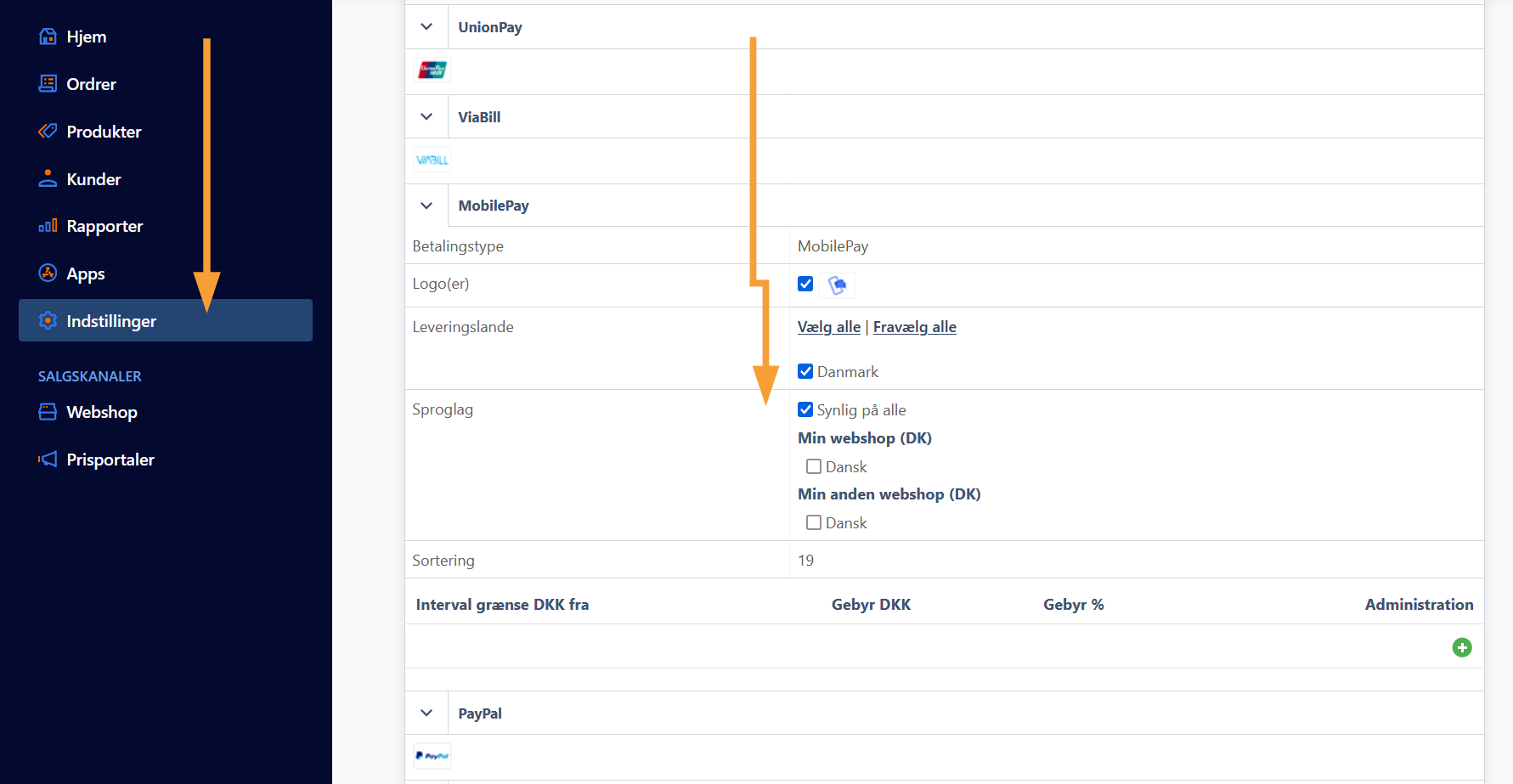
Husk både at sætte flueben under Logo(er), Leveringslande og Sproglag alt efter, hvor du ønsker at benytte MobilePay. Klik Gem og opsætningen er fuldført.
Se opsætningen trin for trin i denne guide.
Nyttige links